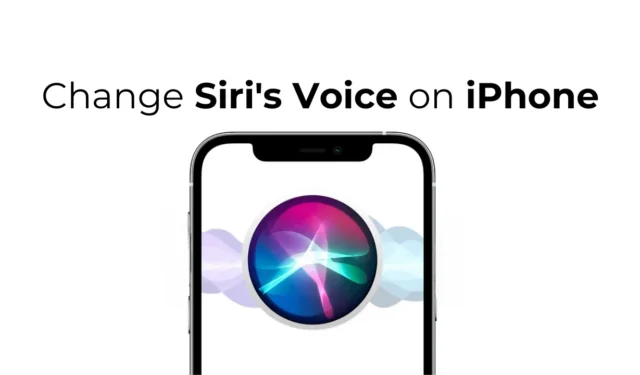
Siri 無疑是有史以來最可靠、最有用的語音助理之一。 iPhone 的語音助理功能與 Android 的 Google Assistant 類似;您可以要求它提供方向、尋找問題的答案、設定計時器和鬧鐘等等。
iPhone 上的 Siri 基本上可以讓你只用聲音來完成日常任務。如果您已經使用 Siri 一段時間,您可能會對她用來回覆您的聲音感到厭倦。有時,您可能會想要更改 iPhone 上 Siri 的聲音。
那麼,iPhone上的Siri聲音可以改嗎?本文將對此進行解釋。我們首先確定是否可以更改 iPhone 上 Siri 的聲音,如果可以,可用的語音選項有哪些。
可以在 iPhone 上更改 Siri 的聲音嗎?
是的,iPhone 上的 Siri 聲音可以在某種程度上進行客製化。 iPhone 上的 Siri 語音設定提供了多種語音變體和口音。
您可以在 iPhone、Apple Watch、Mac 或 HomePod 上更改 Siri 說話的大聲、輕柔或快速緩慢。
如何更改 iPhone 上的 Siri 聲音?
既然您知道可以在 iPhone 上更改 Siri 的聲音,您可能有興趣了解如何操作。以下是如何透過簡單的步驟來更改 Siri 的聲音。
1. 首先,打開iPhone 上的「設定」應用程式。

2. 當「設定」應用程式開啟時,點擊「Siri 和搜尋」。

3. 在 Siri 和搜尋畫面上,點選Siri 語音。

4. 在下一個畫面上,您將能夠看到 Siri 的所有口音和語音選項。在「種類」下,您可以選擇所選語言的重音。
5. 在語音部分中,選擇您喜歡的語音選項。

7. 您可以點選語音或聆聽音訊樣本。如果您對語音選項感到滿意,則可以選擇它。
另一個需要記住的關鍵事情是 Siri 根據您選擇的語言提供各種語音設定檔。因此,如果您不喜歡任何可用的聲音,您可以嘗試更改 Siri 的語言以獲得更多選項。
如何在 iPhone 上更改 Siri 的語言
了解如何更改 Siri 的語言以獲得更多語音設定檔至關重要。以下是如何透過簡單的步驟在 iPhone 上更改 Siri 的語言。
1. 啟動iPhone 上的「設定」應用程式。

2. 當「設定」應用程式開啟時,點擊「Siri 和搜尋」。

3. 在 Siri 和搜尋上,選擇語言。

4. 現在您將有多種語言選項。選擇您希望 Siri 回覆您的語言。

就是這樣!您可以透過以下方法在 iPhone 上變更 Siri 的語言。
經常問的問題
由於 Apple 允許您從各種語音設定檔中進行選擇,因此您可以按照以下步驟按照您想要的方式變更 Siri 的語音。如果您需要更多幫助來更改 iPhone 上 Siri 的聲音,請在評論中告訴我們。另外,如果您發現本指南有幫助,請不要忘記與您的朋友分享。




發佈留言